发布时间:2016-01-05 18: 39: 36
在EDIUS中,滤镜几乎是每一次视频编辑都要用到的工具,特效面板如此有用,作为新手的小伙伴们自然不能不详细了解每一个特效的作用,方便制作视频。下面,小编接着之前的教程,给大家讲讲一些重要的EDIUS视频滤镜的功能作用。
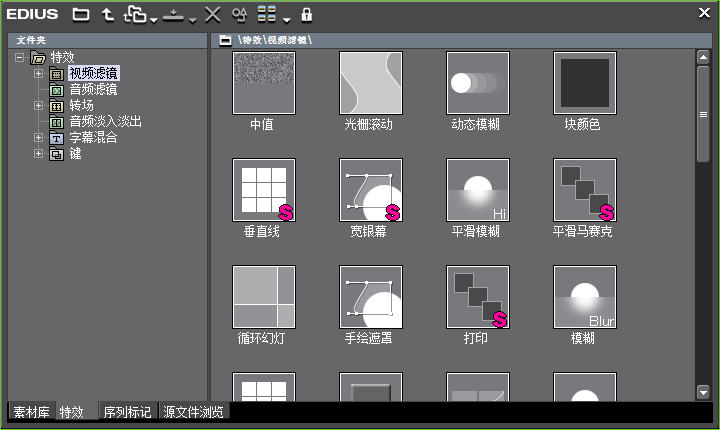
1、中值:平滑画面,保持画面清晰的同时,减小画面上微小的噪点。相比“模糊”类滤镜,它更适合来改善画质。不过使用较大阈值的话,会呈现出如油画笔笔触般的效果。
2、光栅滚动:创建画面的波浪扭曲变形效果,可以为变形程度设置关键帧。
3、动态模糊:为画面添加“运动残影”特效,对动态程度大的素材特别有效。
4、块颜色:将画面变成一个单色块,经常和其他滤镜联合使用。
5、垂直线:垂直水平线并放大。平滑模糊和模糊:使画面产生模糊效果。使用较大的模糊值时,平滑模糊算法更好,画面更柔和。
6、宽银屏:在图像顶部和底部设置黑色区域。
7、浮雕:让图像立体感看起来像石版画。
8、混合滤镜:将两个滤镜效果以百分比率混合,混合程序可以设置关键帧动画。虽然滤镜本身只提供两个效果的混合,但是需要混合多个效果的话,可以嵌套使用。
9、焦点柔化:与单纯的模糊不同,焦点柔化更类似一个柔焦效果,可以为画面添加一层梦幻般的晕。
10、铅笔画:让画面看起来好像是铅笔素描一样。
11、锐化:可以锐化对象轮廓,让图像看起来“纤毫毕现”,但同时也会增加图像的颗粒感。
12、镜像:垂直或水平镜像画面。实际工作使用时,要小心文字镜像造成镜头的“穿帮”。
13、区域:以矩形或椭圆选区选取图像的某些区域,并对其内部或外部应用不同的滤镜。较为常见的用法是:与马赛克滤镜共同使用,并对其区域位置进行手动跟踪。
14、循环滑动:将图像上、下、左、右复制并连接起来运动,类似“走马灯”的效果。
15、矩阵:允许对每个像素设置矩阵,从而使图像变得模糊或锐利。该功能对MPEG格式的运动图像特别有效。
16、组合滤镜:可同时设置5个滤镜。组合滤镜是下方滤镜“叠加”到上方滤镜效果上去。通过不同滤镜的组合应用,可以得到自制的全新滤镜效果。
17、老电影:模拟了老电影中特有的帧跳动、落在胶片上的毛发杂物等因素,可配合色彩校正使其变得泛黄或黑白化。
18、色度:非常有用的滤镜。指定一种颜色作为关键色来定义一个选择范围,并在其内部、外部和边缘添加滤镜。比较常见的是配合色彩滤镜进行二次校色,当然,也可以配合其他滤镜来得到一些特殊效果。色度滤镜还可以反复进行嵌套使用,达到对画面的多次校色。
19、视频噪音:为视频添加杂点,适当的数值可以为画面增加胶片颗粒质感。
20、闪光灯/冻结:可以创造出诸如闪动灯闪动、抽帧之类的特殊效果。
21、通道选择:将拥有Alpha通道的素材显示为黑白信息,可用于轨道间的合成。
22、防闪烁:减小电视屏幕中图像的闪烁,对于动态较小的素材非常有效。
23、隧道视觉:让画面看起来像在管中一样。它与“循环滑动”组合使用效果非常有效。
24、马赛克:使用率相当高的特效,将画面应用马赛克,与“区域”滤镜组合使用相当常见。
以上即是EDIUS视频滤镜各特效的功能作用,更多关于EDIUS非线性编辑软件的特效/转场的详细信息,可点击EDIUS中文网站教程服务中心查找你想要的内容。
展开阅读全文
︾